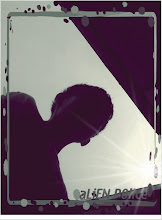Memeriksa pembaruan
Pembaruan tersedia jika menu Chrome di bilah alat browser menampilkan tanda panah kecil- Klik menu Chrome pada bilah alat browser.
- Pilih Perbarui Google Chrome.
- Pada dialog konfirmasi yang muncul, klik Mulai Ulang. Browser menyimpan tab dan jendela Anda yang sedang terbuka dan membukanya kembali saat dimulai ulang. Jika Anda tidak ingin langsung memulai ulang, klik Nanti saja. Saat Anda memulai ulang browser di lain waktu, pembaruan akan diterapkan secara otomatis.
Pengguna Windows 8: Pastikan untuk menutup semua jendela dan tab Chrome di desktop dan aplikasi Windows 8, lalu luncurkan ulang Chrome untuk menerapkan pembaruan.
Informasi selengkapnya untuk pengguna Mac dan Linux
Periksa pembaruan secara manual dan lihat versi browser yang sekarang
Klik menu ChromeInformasi selengkapnya
- Mengalami masalah saat memperbarui? Lihat informasi pemecahan masalah
- Pelajari tentang fitur dan perbaikan yang disertakan dalam setiap pembaruan di blog Google Chrome Releases.
- Google Chrome menggunakan proses yang disebut Google Update untuk memeriksa pemberitahuan secara berkala. Pelajari lebih lanjut tentang cara kerja Google Update.